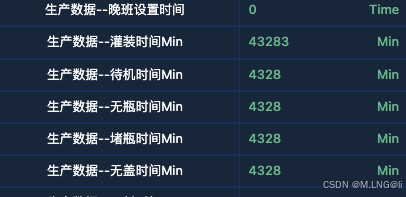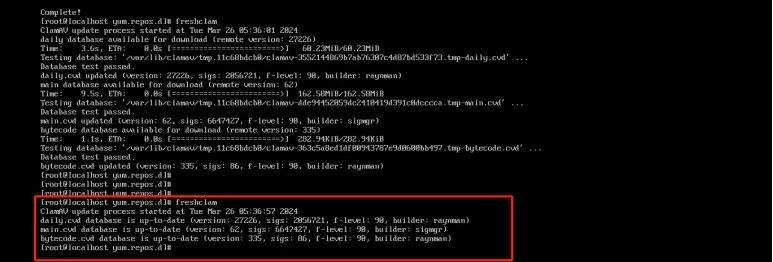一,基础设置
1.创建Actor蓝图类

2.编辑胶囊体和网格体的碰撞预设


3.打开敌人的角色蓝图,编辑飙血特效

二,创建敌人血量的ui,命名为敌人血量,如下
1.


2,打开后,添加一个画布画板和进度条,命名及其调整如下

选择画布,点击锚点,调整中间位置

点击进度条,对齐改为0.5和0.5

2.尺寸可以自己随便配
顺便拉一下进度条的百分比,调一下配色就可以了
三,制作UI任何方向朝向主角
3.打开含血条敌人的角色蓝图
添加一个控件组件

4.选中设置如下
屏幕:2D是一种平面展示
场景:3D,只有在该角色的面前才会看到血量,需要设置朝向
我们还是选中场景,并对其设置朝向主角

5.打开含血量敌人的角色蓝图的事件图表,引用类型

6.事件tick,编写

7.找到,之前创建过的玩家数据的组件,复制一个命名为敌人数据
打开后更改引用类型

四,编辑含血量敌人的角色蓝图
1.添加敌人数据的组件

2.打开事件图表,在刚刚我们添加事件点状伤害地方,编辑蓝图

五,编辑敌人数据的减少血量函数

六,制作敌人血条伤害数值数字
1.打开敌人血量的UI,添加覆层,覆层要包含敌人血量成其父级

2.覆层设置锚点,如下
锚点选在中间位置

3.再次设置敌人血量

4.改名覆层,再添加一个覆层,记得勾选变量
后面就叫层1层2吧

注意层2跟层1是同级

5.修改层2右侧细节
主要是摆放在血条上头

七,编辑新建的控件蓝图UI,命名为伤害数字
1.创建新建的控件蓝图UI,命名为伤害数字

2.打开后,添加一个画布画板和文本
命名文本为伤害数字,并设置成变量,可以把画布画板也设置为变量

3.伤害数字,右侧细节设置

4.制作伤害数字的动画

5.轨道点击添加伤害数字,选中伤害数字,添加一个变换

6.滑到0.25时,变换的平移Y轴设置为-70,再添加一个颜色和不透明度
尝试滑动,看看文本是否上下平移

7.颜色和不透明度,设置A即可
A:0秒时候为0,0.25秒时候为1,0.5秒时候为0

8.设置缩放
XY都设置,0为1,0.25为1.3,0.5为1.2

9.打开右上角的图表,设置启用动画
这个地方要展开动画,才能有这个变量


结束动画

八.敌人血条UI的图表设置
1.打开敌人血条UI的图表
自定义事件,并且给其设置输入为浮点的伤害


设置文本的初始的不透明度

2.打开敌人数据,再打开减少生命,蓝图设置如下
两边作参照

测试发现只显示在第一次伤害数字,后面没有伤害数字
3.打开敌人血量UI,再打开图表,更改如下
无效个人觉得是默认的意思,有效是打到后可再次执行
有效无效这个变量,最好不加,后面优化是去掉的

4.添加-和+字符串
打开敌人血量UI,打开图表,还是上长图位置
这样攻击显示的数字带“-”这个字符

优化
打开敌人血量UI的图表
将有效去掉,传值更快





![[240822] X-CMD 发布 v0.4.7: 新增 htop 、btop 和 ncdu 模块;优化 colr 和 scoop 模块](https://i-blog.csdnimg.cn/direct/4ce6e4234eca4b76b2b522963fb94d1d.png#pic_center)